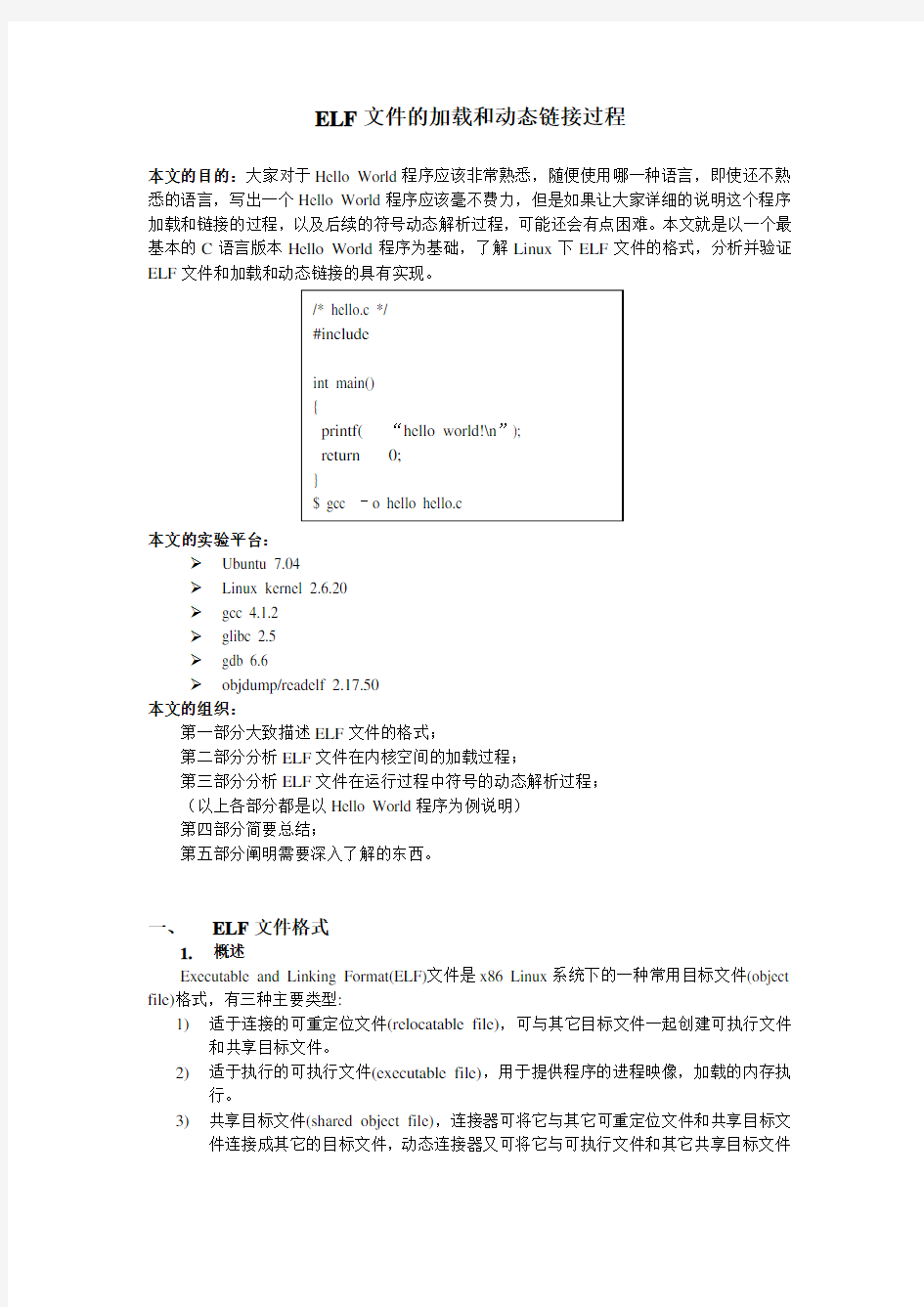

ELF 文件的加载和动态链接过程
本文的目的:大家对于Hello World 程序应该非常熟悉,随便使用哪一种语言,即使还不熟悉的语言,写出一个Hello World 程序应该毫不费力,但是如果让大家详细的说明这个程序加载和链接的过程,以及后续的符号动态解析过程,可能还会有点困难。本文就是以一个最基本的C 语言版本Hello World 程序为基础,了解Linux 下ELF 文件的格式,分析并验证ELF 文件和加载和动态链接的具有实现。
本文的实验平台:
Ubuntu 7.04
Linux kernel 2.6.20
gcc 4.1.2
glibc 2.5
gdb 6.6
objdump/readelf 2.17.50
本文的组织:
第一部分大致描述ELF 文件的格式;
第二部分分析ELF 文件在内核空间的加载过程;
第三部分分析ELF 文件在运行过程中符号的动态解析过程;
(以上各部分都是以Hello World 程序为例说明)
第四部分简要总结;
第五部分阐明需要深入了解的东西。
一、 ELF 文件格式
1. 概述
Executable and Linking Format(ELF)文件是x86 Linux 系统下的一种常用目标文件(object file)格式,有三种主要类型:
1) 适于连接的可重定位文件(relocatable file),可与其它目标文件一起创建可执行文件
和共享目标文件。
2) 适于执行的可执行文件(executable file),用于提供程序的进程映像,加载的内存执
行。
3) 共享目标文件(shared object file),连接器可将它与其它可重定位文件和共享目标文
件连接成其它的目标文件,
动态连接器又可将它与可执行文件和其它共享目标文件
结合起来创建一个进程映像。
ELF文件格式比较复杂,本文只是简要介绍它的结构,希望能给想了解ELF文件结构的读者以帮助。具体详尽的资料请参阅专门的ELF文档。
2.文件格式
为了方便和高效,ELF文件内容有两个平行的视角:一个是程序连接角度,另一个是程序运行角度,如图所示。
header在文件开始处描述了整个文件的组织,Section提供了目标文件的各项信息 ELF
(如指令、数据、符号表、重定位信息等),Program header table指出怎样创建进程映像,含有每个program header的入口,section header table包含每一个section的入口,给出名字、大小等信息。
3.数据表示
ELF数据编码顺序与机器相关,数据类型有六种,见下表:
4.ELF文件头
象bmp、exe等文件一样,ELF的文件头包含整个文件的控制结构。它的定义如下:
其中E_ident的16个字节标明是个ELF文件(7F+'E'+'L'+'F')。e_type表示文件类型,2表示可执行文件。e_machine说明机器类别,3表示386机器,8表示MIPS机器。e_entry 给出进程开始的虚地址,即系统将控制转移的位置。e_phoff指出program header table的文件偏移,e_phentsize表示一个program header表中的入口的长度(字节数表示),e_phnum 给出program header表中的入口数目。类似的,e_shoff,e_shentsize,e_shnum 分别表示section header表的文件偏移,表中每个入口的的字节数和入口数目。e_flags给出与处理器相关的标志,e_ehsize给出ELF文件头的长度(字节数表示)。e_shstrndx表示section名表的位置,指出在section header表中的索引。
5.Section Header
目标文件的section header table可以定位所有的section,它是一个Elf32_Shdr结构的数组,Section头表的索引是这个数组的下标。有些索引号是保留的,目标文件不能使用这些特殊的索引。
Section包含目标文件除了ELF文件头、程序头表、section头表的所有信息,而且目标文件section满足几个条件:
1)目标文件中的每个section都只有一个section头项描述,可以存在不指示任何section
的section头项。
2)每个section在文件中占据一块连续的空间。
3)Section之间不可重叠。
4)目标文件可以有非活动空间,各种headers和sections没有覆盖目标文件的每一个字
节,这些非活动空间是没有定义的。
Section
header结构定义如下:
其中sh_name 指出section 的名字,它的值是后面将会讲到的section header string table 中的索引,指出一个以null 结尾的字符串。sh_type 是类别,sh_flags 指示该section 在进程执行时的特性。sh_addr 指出若此section 在进程的内存映像中出现,则给出开始的虚地址。sh_offset 给出此section 在文件中的偏移。其它字段的意义不太常用,在此不细述。
文件的section 含有程序和控制信息,系统使用一些特定的section ,并有其固定的类型和属性(由sh_type 和sh_info 指出)。下面介绍几个常用到的section:“.bss ”段含有占据程序内存映像的未初始化数据,当程序开始运行时系统对这段数据初始为零,但这个section 并不占文件空间。“.data.”和“.data1”段包含占据内存映像的初始化数据。“.rodata ”和“.rodata1”段含程序映像中的只读数据。“.shstrtab ”段含有每个section 的名字,由section 入口结构中的sh_name 索引。“.strtab ”段含有表示符号表(symbol table)名字的字符串。“.symtab ”段含有文件的符号表,在后文专门介绍。“.text ”段包含程序的可执行指令。 当然一个实际的ELF 文件中,会包含很多的section ,如.got ,.plt 等等,我们这里就不一一细述了,需要时再详细的说明。
6. Program Header
目标文件或者共享文件的program header table 描述了系统执行一个程序所需要的段或者其它信息。目标文件的一个段(segment )包含一个或者多个section 。Program header 只对可执行文件和共享目标文件有意义,对于程序的链接没有任何意义。结构定义如下:
其中p_type 描述段的类型;p_offset 给出该段相对于文件开关的偏移量;p_vaddr
给出
该段所在的虚拟地址;p_paddr给出该段的物理地址,在Linux x86内核中,这项并没有被使用;p_filesz给出该段的大小,在字节为单元,可能为0;p_memsz给出该段在内存中所占的大小,可能为0;p_filesze与p_memsz的值可能会不相等。
7.Symbol Table
目标文件的符号表包含定位或重定位程序符号定义和引用时所需要的信息。符号表入口结构定义如下:
其中st_name包含指向符号表字符串表(strtab)中的索引,从而可以获得符号名。st_value 指出符号的值,可能是一个绝对值、地址等。st_size指出符号相关的内存大小,比如一个数据结构包含的字节数等。st_info规定了符号的类型和绑定属性,指出这个符号是一个数据名、函数名、section名还是源文件名;并且指出该符号的绑定属性是local、global还是weak。
8.Section和Segment的区别和联系
可执行文件中,一个program header描述的内容称为一个段(segment)。Segment包含一个或者多个section,我们以Hello World程序为例,看一下section与segment的映射关系:
如上图红色区域所示,就是我们经常提到的文本段和数据段,由图中绿色部分的映射关系可知,文本段并不仅仅包含.text节,数据段也不仅仅包含.data节,而是都包含了多个section。
二、 ELF文件的加载过程
1.加载和动态链接的简要介绍
从编译/链接和运行的角度看,应用程序和库程序的连接有两种方式。一种是固定的、静态的连接,就是把需要用到的库函数的目标代码(二进制)代码从程序库中抽取出来,链接进应用软件的目标映像中;另一种是动态链接,是指库函数的代码并不进入应用软件的目标映像,应用软件在编译/链接阶段并不完成跟库函数的链接,而是把函数库的映像也交给用户,到启动应用软件目标映像运行时才把程序库的映像也装入用户空间(并加以定位),再完成应用软件与库函数的连接。
这样,就有了两种不同的ELF格式映像。一种是静态链接的,在装入/启动其运行时无需装入函数库映像、也无需进行动态连接。另一种是动态连接,需要在装入/启动其运行时同时装入函数库映像并进行动态链接。Linux内核既支持静态链接的ELF映像,也支持动态链接的ELF映像,而且装入/启动ELF映像必需由内核完成,而动态连接的实现则既可以在内核中完成,也可在用户空间完成。因此,GNU把对于动态链接ELF映像的支持作了分工:把ELF映像的装入/启动入在Linux内核中;而把动态链接的实现放在用户空间(glibc),并为此提供一个称为“解释器”(ld-linux.so.2)的工具软件,而解释器的装入/启动也由内核负责,这在后面我们分析ELF文件的加载时就可以看到。
这部分主要说明ELF文件在内核空间的加载过程,下一部分对用户空间符号的动态解析过程进行说明。
2.Linux可执行文件类型的注册机制
在说明ELF文件的加载过程以前,我们先回答一个问题,就是:为什么Linux可以运行ELF文件?
回答:内核对所支持的每种可执行的程序类型都有个struct linux_binfmt的数据结构,定义如下:
其中的load_binary函数指针指向的就是一个可执行程序的处理函数。而我们研究的ELF 文件格式的定义如下:
要支持ELF文件的运行,则必须向内核登记这个数据结构,加入到内核支持的可执行程序的队列中。内核提供两个函数来完成这个功能,一个注册,一个注销,即:
当需要运行一个程序时,则扫描这个队列,让各个数据结构所提供的处理程序,ELF 中即为load_elf_binary,逐一前来认领,如果某个格式的处理程序发现相符后,便执行该格式映像的装入和启动。
3.内核空间的加载过程
内核中实际执行execv()或execve()系统调用的程序是do_execve(),这个函数先打开目标映像文件,并从目标文件的头部(第一个字节开始)读入若干(当前Linux内核中是128)字节(实际上就是填充ELF文件头,下面的分析可以看到),然后调用另一个函数search_binary_handler(),在此函数里面,它会搜索我们上面提到的Linux支持的可执行文件类型队列,让各种可执行程序的处理程序前来认领和处理。如果类型匹配,则调用load_binary 函数指针所指向的处理函数来处理目标映像文件。在ELF文件格式中,处理函数是load_elf_binary函数,下面主要就是分析load_elf_binary函数的执行过程(说明:因为内核中实际的加载需要涉及到很多东西,这里只关注跟ELF文件的处理相关的代码):
在load_elf_binary 之前,内核已经使用映像文件的前128个字节对bprm->buf 进行了填充,563行就是使用这此信息填充映像的文件头(具体数据结构定义见第一部分,ELF 文件头节),然后567行就是比较文件头的前四个字节,查看是否是ELF 文件类型定义的“\177ELF ”。除这4个字符以外,还要看映像的类型是否ET_EXEC 和ET_DYN 之一;前者表示可执行映像,后者表示共享库。
这块就是通过kernel_read 读入整个program header table 。从代码中可以看到,一个可执行程序必须至少有一个段(segment ),而所有段的大小之和不能超过64K 。
这个for 循环的目的在于寻找和处理目标映像的“解释器”段。
“解释器”段的类型为
PT_INTERP,找到后就根据其位置的p_offset和大小p_filesz把整个“解释器”段的内容读入缓冲区(640~640)。事个“解释器”段实际上只是一个字符串,即解释器的文件名,如“/lib/ld-linux.so.2”。有了解释器的文件名以后,就通过open_exec()打开这个文件,再通过kernel_read()读入其开关128个字节(695~696),即解释器映像的头部。我们以Hello World 程序为例,看一下这段中具体的内容:
其实从readelf程序的输出中,我们就可以看到需要解释器/lib/ld-linux.so.2,为了进一步的验证,我们用hd命令以16进制格式查看下类型为INTERP的段所在位置的内容,在上面的各个域可以看到,它位于偏移量为0x000114的位置,文件内占19个字节:
从上面红色部分可以看到,这个段中实际保存的就是“/lib/ld-linux.so.2”这个字符串。
这段代码从目标映像的程序头中搜索类型为PT_LOAD的段(Segment)。在二进制映像中,只有类型为PT_LOAD的段才是需要装入的。当然在装入之前,需要确定装入的地址,只要考虑的就是页面对齐,还有该段的p_vaddr域的值(上面省略这部分内容)。确定了装入地址后,就通过elf_map()建立用户空间虚拟地址空间与目标映像文件中某个连续区间之间的映射,其返回值就是实际映射的起始地址。
这段程序的逻辑非常简单:如果需要装入解释器,就通过load_elf_interp装入其映像(951~953),并把将来进入用户空间的入口地址设置成load_elf_interp()的返回值,即解释器映像的入口地址。而若不装入解释器,那么这个入口地址就是目标映像本身的入口地址。
在完成装入,启动用户空间的映像运行之前,还需要为目标映像和解释器准备好一些有关的信息,这些信息包括常规的argc、envc等等,还有一些“辅助向量(Auxiliary Vector)”。这些信息需要复制到用户空间,使它们在CPU进入解释器或目标映像的程序入口时出现在用户空间堆栈上。这里的create_elf_tables()就起着这个作用。
最后,start_thread()这个宏操作会将eip和esp改成新的地址,就使得CPU在返回用户空间时就进入新的程序入口。如果存在解释器映像,那么这就是解释器映像的程序入口,否则就是目标映像的程序入口。那么什么情况下有解释器映像存在,什么情况下没有呢?如果目标映像与各种库的链接是静态链接,因而无需依靠共享库、即动态链接库,那就不需要解释器映像;否则就一定要有解释器映像存在。
以我们的Hello World为例,gcc在编译时,除非显示的使用static标签,否则所有程序的链接都是动态链接的,也就是说需要解释器。由此可见,我们的Hello World程序在被内核加载到内存,内核跳到用户空间后并不是执行Hello World的,而是先把控制权交到用户空间的解释器,由解释器加载运行用户程序所需要的动态库(Hello World需要libc),然后控制权才会转移到用户程序。
三、 ELF文件中符号的动态解析过程
上面一节提到,控制权是先交到解释器,由解释器加载动态库,然后控制权才会到用户程序。因为时间原因,动态库的具体加载过程,并没有进行深入分析。大致的过程就是将每一个依赖的动态库都加载到内存,并形成一个链表,后面的符号解析过程主要就是在这个链表中搜索符号的定义。
我们后面主要就是以Hello World为例,分析程序是如何调用printf的:
1.查看一下gcc编译生成的Hello World程序的汇编代码(main函数部分):
从上面的代码可以看出,经过编译后,printf函数的调用已经换成了puts函数(原因读者可以想一下)。其中的call指令就是调用puts函数。但从上面的代码可以看出,它调用的是puts@plt这个标号,它代表什么意思呢?在进一步说明符号的动态解析过程以前,需要先了解两个概念,一个是global offset table,一个是procedure linkage table。
Global Offset Table (GOT )
在位置无关代码中,一般不能包含绝对虚拟地址(如共享库)。当在程序中引用某个共享库中的符号时,编译链接阶段并不知道这个符号的具体位置,只有等到动态链接器将所需要的共享库加载时进内存后,也就是在运行阶段,符号的地址才会最终确定。因此,需要有一个数据结构来保存符号的绝对地址,这就是GOT 表的作用,GOT 表中每项保存程序中引用其它符号的绝对地址。这样,程序就可以通过引用GOT 表来获得某个符号的地址。 在x86结构中,GOT 表的前三项保留,用于保存特殊的数据结构地址,其它的各项保存符号的绝对地址。对于符号的动态解析过程,我们只需要了解的就是第二项和第三项,即GOT[1]和GOT[2]:GOT[1]保存的是一个地址,指向已经加载的共享库的链表地址(前面提到加载的共享库会形成一个链表);GOT[2]保存的是一个函数的地址,定义如下:GOT[2] = &_dl_runtime_resolve ,这个函数的主要作用就是找到某个符号的地址,并把它写到与此符号相关的GOT 项中,然后将控制转移到目标函数,后面我们会详细分析。
Procedure Linkage Table (PLT )
过程链接表(PLT )的作用就是将位置无关的函数调用转移到绝对地址。在编译链接时,链接器并不能控制执行从一个可执行文件或者共享文件中转移到另一个中(如前所说,这时候函数的地址还不能确定),因此,链接器将控制转移到PLT 中的某一项。而PLT 通过引用GOT 表中的函数的绝对地址,来把控制转移到实际的函数。
在实际的可执行程序或者共享目标文件中,GOT 表在名称为.got.plt 的section 中,PLT 表在名称为.plt 的section 中。
大致的了解了GOT 和PLT 的内容后,我们查看一下puts@plt 中到底是什么内容: 可以看到puts@plt 包含三条指令,程序中所有对有puts 函数的调用都要先来到这里(Hello World 里只有一次)。可以看出,除PLT0以外(就是__gmon_start__@plt-0x10所标记的内容),其它的所有PLT 项的形式都是一样的,而且最后的jmp 指令都是0x804828c
,
即PLT0为目标的。所不同的只是第一条jmp指令的目标和push指令中的数据。PLT0则与之不同,但是包括PLT0在内的每个表项都占16个字节,所以整个PLT就像个数组(实际是代码段)。另外,每个PLT表项中的第一条jmp指令是间接寻址的。比如我们的puts函数是以地址0x8049578处的内容为目标地址进行中跳转的。
2.顺着这个地址,我们进一步查看此处的内容:
从上面可以看出,这个地址就是GOT表中的一项。它里面的内容是0x80482c2,即puts@plt中的第二条指令。前面我们不是提到过,GOT中这里本应该是puts函数的地址才对,那为什么会这样呢?原来链接器在把所需要的共享库加载进内存后,并没有把共享库中的函数的地址写到GOT表项中,而是延迟到函数的第一次调用时,才会对函数的地址进行定位。
3.puts@plt的第二条指令是pushl $0x10,那这个0x10代表什么呢?
其中的第三项就是puts函数的重定向信息,0x10即代表相对于.rel.plt这个section的偏移位置(每一项占8个字节)。其中的Offset这个域就代表的是puts函数地址在GOT表项中的位置,从上面puts@plt的第一条指令也可以验证这一点。向堆栈中压入这个偏移量的主要作用就是为了找到puts函数的符号名(即上面的https://www.doczj.com/doc/594906768.html,域的“puts”这个字符串)以及puts函数地址在GOT表项中所占的位置,以便在函数定位完成后将函数的实际地址写到这个位置。
4.puts@plt的第三条指令就跳到了PLT0的位置。这条指令只是将0x8049568这个数
值压入堆栈,它实际上是GOT表项的第二个元素,即GOT[1](共享库链表的地址)。
5.随即PLT0的第二条指令即跳到了GOT[2]中所保存的地址(间接寻址),即
_dl_runtime_resolve这个函数的入口。
6._dl_runtime_resolve的定义如下:
从调用puts 函数到现在,总共有两次压栈操作,一次是压入puts 函数的重定向信息的偏移量,一次是GOT[1](共享库链表的地址)。上面的两次movl 操作就是将这两个数据分别取到edx 和eax ,然后调用_dl_fixup (从寄存器取参数),此函数完成的功能就是找到puts 函数的实际加载地址,并将它写到GOT 中,然后通过eax 将此值返回给_dl_runtime_resolve 。xchagl 这条指令,不仅将eax 的值恢复,而且将puts 函数的值压到栈顶,这样当执行ret 指令后,控制就转移到puts 函数内部。ret 指令同时也完成了清栈动作,使栈顶为puts 函数的返回地址(main 函数中call 指令的下一条指令),这样,当puts 函数返回时,就返回到正确的位置。
当然,如果是第二次调用puts 函数,那么就不需要这么复杂的过程,而只要通过GOT 表中已经确定的函数地址直接进行跳转即可。下图是前面过程的一个示意图,红色为第一次函数调用的顺序,蓝色为后续函数调用的顺序(第1步都要执行)。
四、 ELF 文件加载和链接的简要总结
1. 用户通过shell 执行程序,shell 通过exceve 进入系统调用。(User-Mode )
2. sys_execve 经过一系列过程,并最终通过ELF 文件的处理函数load_elf_binary 将用
户程序和ELF 解释器加载进内存,并将控制权交给解释器。(Kernel-Mode )
3. ELF 解释器进行相关库的加载,并最终把控制权交给用户程序。由解释器处理用户
程序运行过程中符号的动态解析。(User-Mode )
五、 以后需要深入了解的内容
1. ELF 如何映射进内存,以及内存的分配策略(可扩展到内存的管理)。
2. 加载进内存的镜像,如何产生进程实体,并以怎样的方式进行调度队列,以及内核
中的调度算法。
3. 深入了解解释器加载共享库的实际过程,以及后续的符号查找过程。
4. 内核模块的工作原理及实际的实现过程。 22363_dl_runtime_resolve address 1
Win7获得权限替换System32文件夹里dll文件的方法: 1、打开记事本,输入下列文本: Windows Registry Editor Version 5.00 [HKEY_CLASSES_ROOT\*\shell\runas] @="获取权限" "NoWorkingDirectory"="" [HKEY_CLASSES_ROOT\*\shell\runas\command] @="cmd.exe /c takeown /f \"%1\" && icacls \"%1\" /grant administrators:F" "IsolatedCommand"="cmd.exe /c takeown /f \"%1\" && icacls \"%1\" /grant administrators:F" [HKEY_CLASSES_ROOT\Directory\shell\runas] @="获取权限" "NoWorkingDirectory"="" [HKEY_CLASSES_ROOT\Directory\shell\runas\command] @="cmd.exe /c takeown /f \"%1\" /r /d y && icacls \"%1\" /grant administrators:F /t" "IsolatedCommand"="cmd.exe /c takeown /f \"%1\" /r /d y && icacls \"%1\" /grant administrators:F /t" 2、然后保存为导入.reg文件; 3、然后双击导入.reg; 此时会弹出警告提示,允许程序通过即可; 4、然后选择System32文件夹,鼠标右键选择获取权限。
10款让人惊叹的html5动画效果 这里介绍10款让人叹为观止的html5动画效果 1、15种html5+css3图片堆叠图片展示特效 这是一款html5和css3制作的图片堆叠图片展示特效,就像一幅扑克牌堆叠在一起,最开始只能看到一张,点击按钮后就会展开成几张,非常有意思。 2、html5 svg+css3制作图片边框运动动画效果
一款使用html5 svg技术制作的图片边框运动动画效果,鼠标移动到图片上时,便会有几条线绕着边框运动,共有4种不同的效果。建议使用Firefox或Chrome浏览器观看。 3、21种html5+css3鼠标悬停hover超链接导航条动画效果 利用css3 transition属性制作的21种不同的鼠标悬停效果。当鼠标hover或悬停在超链接上时,
会触发各种动画效果。每种动画效果都十分独特,可用于网站导航。 4、18种基于html5 svg和css3的神奇超链接动画效果 普通的超链接效果是鼠标放上去出现一条下划线,本插件异想天开的使用html5 svg和css3打造出18种很神奇的超链接动画效果。每种超链接动画效果都有它的独到之处。 5、html5+css3网格图片3d翻转Loading页面切换效果
这是一个图片html5和css3制作的3d翻转Loading页面切换效果。在页面上以网格的形式展示所有的页面缩略图,当点击了缩略图片后,图片进行3d翻转,然后加载相应的页面内容。 6、12种利用html5+css3打造的消息提示框效果 这是12种风格各异的弹出消息提示框效果,使用html5和css3 animation属性制作,有各种旋转、翻转、伸展特效。效果非常华丽。
第15课放映效果与超链接教学目标: 1、掌握设置动画效果和动画顺序的操作方法 2、能够设置幻灯片切换效果及排练计时 3、学会设置超链接和动作按钮 教学课时: 教学重点与难点:学会设置动画效果、幻灯片切换效果及超链接教学过程: 一、导入 制作演示文稿时,可以为幻灯片设置动画效果、文字展开方式、幻灯片的切换效果、放映时间以及超链接等,控制幻灯片的放映过程。 二、新授 1、设置动画效果和动画顺序 在幻灯片中,动态地呈现文本、图片、表格、图表等对象,能突出演示重点,使放映更生动有趣。 为“骆驼和羊”演示文稿设置动画效果,教师演示 为“骆驼和羊”演示文稿设置动画顺序,教师演示 2、设置幻灯片切换效果 放映幻灯片时,每张幻灯片可以使用多种切换效果。例如,水平百叶窗、溶解、盒状展开、横向棋盘式等,设置适当的切换效果,可以使放映更舒畅。 为“骆驼和羊”演示文稿设置切换效果,教师演示
3、排练计时 除了可以用上面的方法设置幻灯片自动放映的时间,还可以在演讲排练时为每一张幻灯片设置合适的放映时间。教师演示 4、设置超链接 访问因特网时,大家已经熟悉了网页中的超链接。在演示文稿中,也可以在幻灯片占设置超链接,把一张张幻灯片连接起来。 编辑制作幻灯片时,选定文字、图片等对象,就可以为这些对象设置超链接,把它们和指定的幻灯片链接起来,需要时还可以链接到其他文件或网站中的网页。 (1)设置到幻灯片的超链接,教师演示 (2)设置到其他文件的超链接,教师演示 (3)设置到网页的超链接,教师演示 5、设置动作按钮 为了更好地控制幻灯片的放映,还可以在幻灯片里设置一些动作按钮。 在幻灯片中设置动作按钮,教师演示 三、练习 完成教材102页练习内容 四、小结
一、DLL文件常识DLL是Dynamic Link Library的缩写,意为动态链接库。在Windows中,许多应用程序并不是一个完整的可执行文件,它们被分割成一些相对独立的动态链接库,即DLL文件,放置于系统中。当我们执行某一个程序时,相应的DLL文件就会被调用。一个应用程序可有多个DLL文件,一个DLL文件也可能被几个应用程序所共用,这样的DLL文件被称为共享DLL文件。DLL文件一般被存放在C:WindowsSystem目录下 二、修改DLL文件的具体应用在系统的组策略和注册表中,我们可以修改一些键值来优化我们的系统,并加强操作系统的安全性。可是,对于限制下载、禁止删除文件等功能,我们无法通过上述的操作来完成,这只有通过修改系统DLL文件来实现。目前,我们通过修改系统的DLL文件,可以实现禁止删除文件、禁止IE下载、禁止IE另存为、禁止文件打开方式等功能。 三、系统中部分DLL文件的功能1、Browselc.dll IE所需要调用的库文件DLL结构雏形就是它了2、Shdoclc.dll 系统窗口及设置等,如删除文件、重命名3、Shell32.dll 系统窗口及设置等,如删除文件、重命名4、Cryptui.dll IE控件下载及提示对话框程序 四、修改DLL文件的方法1、下载DLL文件修改工具EXESCOPE6.0 - 6.3或6.4工具2、获取Browselc.dll、Shdoclc.dll、Shell32.dll和Cryptui.dll这几个链接文件。在找这几个文件时,最好将其他机器的硬盘,挂接在本机中,然后用本机的操作系统启动并复制这几个文件。3、在修改DLL文件的时候,打开该键值,在右面的对话框中将所要修改的键值禁用即可,不要删除,以备日后恢复(如图) 五、DLL文件修改秘籍1、禁止下载的修改方法: 打开Shdoclc.dll修改资源--对话框---4416,将4416键值禁用即可。2、禁止网页添加到收藏夹,打开Shdoclc.dll修改资源--对话框---21400,将该键值禁用即可。3、禁止恶意网页加载控件,修改Cryptui.dll文件,要同时修改5个地方才能完全禁止资源--对话框---130 资源--对话框---230 资源--对话框---4101 资源--对话框---4104 资源--对话框---4107 将以各对话框中的相应键值,修改成为禁用就可以了。4、禁止系统删除文件修改Shell32.dll,这个文件需要修改5个地方才可以禁止系统删除文件。资源--对话框---1011 资源--对话框---1012 资源--对话框---1013 资源--对话框---1021 资源--对话框---1022 将以上五个地址的键值禁用就可以了! 5、禁止文件被改名,修改shell32.dll,有2个地方需要修改资源--对话框---1018 资源--对话框---1019 将以上两处的相应键值,修改为禁用就可以了! 6、禁止运行菜单,修改shell32.dll,将资源--对话框---1018键值设置为禁用。7、禁止系统文件被挪动修改shell32.dll,需要修改4个地方资源--对话框---1014 资源--对话框---1015 资源--对话框---1016 资源--对话框---1017 8、禁止目标另存为,修改Shdoclc.dll文件,需要修改3个地方资源--菜单--258---257 资源--菜单--258---252 资源--菜单--24641--2268 在这个修改中,我们要把各对应的键值删除。打开该键值后,右键菜单中有删除。在资源--菜单--24641-2268中,有多项该键值,请逐一删除。9、禁止自定义文件夹选项修改Shell32.dll文件,需要修改以下4个地方资源--菜单--215---28719 资源--菜单--216---28719 资源--菜单--217---28719 资源--菜单--216---28719 找到以上四处键值,直接需要删除后即可,而不是禁用。10、禁止IE文件夹选项,修改Browselc.dll文件,需要修改3个键值资源--菜单--263 (这里有多个请删除)---41251(删除) 资源--菜单--266(也有多个请删除)---41329 (删除) 资源--菜单--268---41251 (删除) 在上面的3个键值中,个别键值有多处,请逐一删除。11、禁止98文件共享控件,修改Msshrui.dll,需要修改2个地方资源---对话框---- 1 --- AutoRadioButton 资源---对话框---- 30 --- AutoRadioButton 将以上两处的键值禁
第六节超级链接的使用 第一课时 [ [ 插入与修改超级链接 [教学准备] 播放教学影片 [教学方法和教学手段] (1)教学方法:从感性认识到理性认识,启发学生对问题深入思考。 (2)教学手段:应用网络传授教学手段和辅助教学软件辅导教和学。 (3)学习方法:探究式学习方法。 [教学课时] 1课时 [教学过程] 导入新课 复习提问: 1.插入超级链接的基本步骤是怎样的? 2.如何复制带有超级链接的对象? 3.怎样观看幻灯片的放映效果? 讲授新课 在演示文稿中创建超级链接后,就可以跳转到演示文稿中特定的幻灯片、另一份演示文稿、其他office文稿或internet上的某个地址。今天,我们来具体完成超级链接的链接过程。 使用“插入”→“超级链接”命令插入超级链接。 首先选定要插入超级链接的对象,使用“插入”→“超级链接”命令,打开“插入超级链接”对话框。 1、.超级链接到其他文档或Internet地址。 a.利用这种超级链接,可以将“通道”指向当前的演示文稿以外的其他文档。 b.单击“浏览”,我们可以选择本地硬盘、局域网或Internet地址,也可以在文本框中直接键入目标的信息。 c.这里可选的文档的类型多种多样,可以是Office文稿,可以是图片,也可以是声音文件。当使用该超级链接时,程序会自动打开与选定文档相匹配的应用程序。 2、.超级链接到本文档中的指定幻灯片利用这种超级链接,右以在当前的演示文稿内的不同幻灯片之间实现沟通。单击“浏览”,我们可以看到当前的演示文稿内的顺序幻灯片。选择符合要求的幻灯片,单击“确定”就可以了。 使用“插入”→“超级链接”命令修改超级链接 1、单击选中已经建立了超级链接的对象,使用“插入”→“超级链接”命令就可以进行超级链接设置的修改了。
步骤1 检测壳 壳的概念: 所谓“壳”就是专门压缩的工具。 这里的压缩并不是我们平时使用的RAR、ZIP这些工具的压缩,壳的压缩指的是针对exe、com、和dll等程序文件进行压缩,在程序中加入一段如同保护层的代码,使原程序文件代码失去本来面目,从而保护程序不被非法修改和反编译,这段如同保护层的代码,与自然界动植物的壳在功能上有很多相似的地方,所以我们就形象地称之为程序的壳。 壳的作用: 1.保护程序不被非法修改和反编译。 2.对程序专门进行压缩,以减小文件大小,方便传播和储存。 壳和压缩软件的压缩的区别是 压缩软件只能够压缩程序 而经过壳压缩后的exe、com和dll等程序文件可以跟正常的程序一样运行 下面来介绍一个检测壳的软件 PEID v0.92 这个软件可以检测出 450种壳 新版中增加病毒扫描功能,是目前各类查壳工具中,性能最强的。 另外还可识别出EXE文件是用什么语言编写的VC++、Delphi、VB或Delphi等。支持文件夹批量扫描 我们用PEID对easymail.exe进行扫描 找到壳的类型了 UPX 0.89.6 - 1.02 / 1.05 - 1.24 -> Markus & Laszlo 说明是UPX的壳 下面进行 步骤2 脱壳 对一个加了壳的程序,去除其中无关的干扰信息和保护限制,把他的壳脱去,解除伪装,还原软件本来的面目。这个过程就叫做脱壳。 脱壳成功的标志 脱壳后的文件正常运行,功能没有损耗。 还有一般脱壳后的文件长度都会大于原文件的长度。 即使同一个文件,采用不同的脱壳软件进行脱壳,由于脱壳软件的机理不通,脱出来的文件大小也不尽相同。 关于脱壳有手动脱壳和自动脱壳 自动脱壳就是用专门的脱壳机脱很简单按几下就 OK了 手动脱壳相对自动脱壳需要的技术含量微高这里不多说了
项目四 PowerPoint 2010子任务二 添加对象、动画效果与超级链接技术 一、学时: 2 学时 二、实验目的 1、掌握添加对象的方法; 2、掌握设置幻灯片之间效果切换的操作; 3、掌握为某一对象或多个对象添加一个或多个动画效果,熟悉使用动画窗格来 管理动画; 3、掌握超级链接技术; 4、学会为幻灯片自动编号; 5、掌握放映演示文稿的设置方法; 6、把操作结果上交; 三、实验内容和步骤 在实验十一基础上继续对幻灯片“我的大学”,进行以下操作: 1、在幻灯片母版中,插入动作按钮分别是“上一张幻灯片”、“下一张幻灯片”(视图→幻灯片母版→插入→形状→动作按钮),并更改两个按钮的填充颜色为蓝色,高0.6厘米,宽0.79厘米,置于左下方,见最终效果图。 2、为每一张幻灯片设计切换效果。 其中,第一张幻灯片设计切换效果为“推进”,效果选项为“自左侧”,声音效果为“照相机”;同理,设置第二张幻灯片设计切换效果为“棋盘”,效果选项为“自顶部”,声音效果为“风声”;第三张幻灯片设计切换效果为“涟漪”,效果选项为“从右下部”;第四张幻灯片设计切换效果为“旋转”,效果选项为“自右侧”; 3、为每一张幻灯片突出的内容的对象,设置多重动画效 果。 其中,第一张幻灯片副标题“贵州理工学院”自定义 动画效果为:进入效果“飞入”,并强调效果为“放 大/缩小”(方法是:选定副标题→动画→高级动画→ 添加动画),两个动画效果的开始时间都是从“从上一 项之后开始”(如图1所示);第二张幻灯片右上角的 图1 自定义动画
“林荫道”图片自定义动画效果为:进入效果为“盒状”,退出效果为“棋盘”,两个动画效果的开始时间都是从“从上一项之后开始”。 4、为幻灯片设置从头至尾循环播放的背景音乐。在第一张幻灯片上,插入背景音乐“清晨.mp3”,声音选项设置如图2所示。 5 、创建第五张幻灯片,分别插入图片雅河.jpg、阿哈水库1.jpg、阿哈水库2.jpg,对三张图片调整大小和位置如图3所示,更改三张图片的样式为“柔化边缘矩形”,为三张图片添加小标题(即插入文本框),文本框内分别输入为“雅河边、醉美阿哈湖、阿哈湖畔”,放置如图3所示。为三张图片及小标题分别添加任意一种动画效果,在“动画窗格”中,设置放映顺序分别是“雅河.jpg”→“雅河边”→“阿哈水库1.jpg”→“醉美阿哈湖”→“阿哈水库2.jpg”→“阿哈湖畔”,动画效果的开始时间都是从“从上一项之后开始”。 6 链接到第五张幻灯片的操作,并在第五张幻灯片后,插入“上箭头”形状按钮,用来返回到第二张幻灯片的位置。 方法:1)第二张幻灯片中选中“阿哈水畔”→插入→链接→超链接按钮, 具体设置如图4所示;2)第五张幻灯片中插入“上箭头”按钮,设置使用超链接的方法,使得单击它后能跳转到第二张幻灯片。 7、为所有幻灯片编号(插入→文本→幻灯片编号)。 8、设置自动放映演示文稿。
将您下载的"*. DLL" 文件复制到"C:\Windows\system32\" 系统目录下然后按"Win键+R" 或单击"开始"->"运行" 输入"regsvr32 *.dll" 命令注册到系统文件。适用于Windows95/98/xp/2000/vista/win7. 如何注册Windows\system32\下的所有.dll和.ocx文件? 在开始->运行(win+r)下输入命令: cmd /c for %i in (%windir%\system32\*.dll) do regsvr32.exe /s %i cmd /c for %i in (%windir%\system32\*.ocx) do regsvr32.exe /s %i Regsvr 32命令详解(DLL、OCX、CPL文件的注册和反注册工具) Regsvr 32命令是Windows中控件文件(如扩展名为DLL、OCX、CPL的文件)的注册和反注册工具。 命令格式: Regsvr32 [/s] [/n] [/i[:cmdline]] dllname /u 卸载安装的控件,卸载服务器注册; /s 注册成功后不显示操作成功信息框; /i 调用DllInstall函数并把可选参数[cmdline]传给它,当使用/u时用来卸载DLL;/n 不调用DllRegisterServer,该参数必须和/i一起使用。 实例当你运行一个软件,WINDOWS出现出错窗口,提示为*.DLL文件或者*.OCX 文件找不到,可是搜索一下,这个文件就在C:\WINDOWS\SYSTEM目录中.为什么呢?这是因为这个文件没有在WINDOWS中注册.也就是说WINDOWS还不认识它.假设你要注册的是abc.dll.选择"开始--运行"然后输入“regsvr32 abc.dll”,如果弹出提示信息“DllRegisterServerin Wupdinfo.dll succeeded”,说明组件注册成功;失败一般会出现“LoadLibrary("svchost.dll")失败-找不到指定的模块”,如果要卸载此组件,在“开始→运行”中键入“Regsvr32 /u Wupdinfo.dll ”即可。 实例1:IE无法打开新窗口regsvr32 actxprxy.dll regsvr32 shdocvw.dll 重启后如果还不能解决regsvr32 mshtml.dll regsvr32 urlmon.dll regsvr32 msjava.dll regsvr32 browseui.dll regsvr32 oleaut32.dll regsvr32 shell32.dll 实例2:IE无法保存HTML格式文件regsvr32 inetcomm.dll 实例3:MSN无法登陆regsvr32 softpub.dll 实例4:windows默认的文件关联混乱regsvr32 /i shdocvw.dll regsvr32 /i shell.dll regsvr32 /i shdoc401.dll 实例5:Window server 2003中无法播放MP3 regsvr32 i3codeca.acm regsvr32 i3codecx.ax 实例6:Windows添加/删除程序无法启动regsvr32 mshtml.dll regsvr32 /i shdocvw.dll regsvr32 /i shell.dll 实例7:Windows搜索功能故障regsvr32 urlmon.dll 实例8:禁止系统对媒体文件进行预览regsvr32 /u shmedia.dll
eXeScope的使用方法及其修改 一、eXeScope的几种使用方法 修改系统DLL文件实现禁用 首先引导下系统主要的些dll 基本上只要修改它们就可以实现很高的安全性首先请没改过DLL的朋友请下载个 EXESCOPE6.3 - 6.4工具 1.Browselc.dll IE所需要调用的库文件DLL 结构雏形就是它了 2.Shdoclc.dll 系统窗口及设置对话框等等........ 比如删除文件重命名. 3.Shell32.dll 和上面是同类的 4.Explorer.exe 开始菜单调用的程序 ......系统就上加载他进系统 5.Cryptui.dll IE控件下载提示对话筐程序 现在我们就讲下任何修改这些程序来达到禁止的目的 一 1. 禁止下载打开 Shdoclc.dll 修改资源--对话框---4416 2. 禁止网页添加到收藏夹 Shdoclc.dll 修改资源--对话框---21400 EXESCOPE工具右边有个“禁用”的选项用这个功能把要点确定的地方禁止掉 就可以不用把确定键给删除如果以后要恢复也方便 二 1. 禁止恶意网页加载控件 Cryptui.dll 修改要同时修改5个地方才能完全禁止 资源--对话框---130 资源--对话框---230 资源--对话框---4101 资源--对话框---4104 资源--对话框---4107 三
1.禁止系统删除 Shell3 2.dll 修改5个地方 资源--对话框---1011 资源--对话框---1012 资源--对话框---1013 资源--对话框---1021 资源--对话框---1022 2. 禁止文件被改名修改 2个地方 资源--对话框---1018 资源--对话框---1019 3. 禁止运行菜单 资源--对话框---1018 4. 禁止系统文件被挪动修改3个地方 资源--对话框---1014 资源--对话框---1015 资源--对话框---1016 资源--对话框---1017 四禁止目标另存为 修改 Shdoclc.dll 文件 以下3个地方 1 资源--菜单--258---257 (删除) 2 资源--菜单--258---252 (删除) 3 资源--菜单--24641--2268 (删除这里有多项相同的删除就可以了) 五禁止自定义文件夹选项 修改 Shell32.dll 文件 以下4个地方 1 资源--菜单--215---28719 (删除) 2 资源--菜单--216---28719 (删除) 4 资源--菜单--217---28719 (删除) 5 资源--菜单--216---28719 (删除) 六禁止IE文件夹选项 修改 Browselc.dll 文件 1 资源--菜单--263 (这里有多个请删除)---41251(删除) 2 资源--菜单--266( 也有多个请删除)---41329 (删除) 3 资源--菜单--268---41251 (删除) 七. 禁止98 文件共享控件
为演示文稿添加动画和超链接(初中信息技术八年级) 【学情分析】 本节学习之前,学生已经基本掌握了演示文稿的创建思路与方法,同时还掌握了为演示文稿添加动画和超链接的基本方法,学会应用幻灯片模板和幻灯片版式。本节内容为演示文稿添加动画和超链接,学生通过学习掌握后可制作出具有动感效果的演示文稿,应该来说学习兴趣很浓。基于这些思考,我采用任务驱动、情景教学和自主合作学习法,让八年级学生在问题解决中学习演示文稿的制作。 【教材分析】 《为演示文稿添加动画和超链接》是甘肃教育出版社出版的初中信息技术八年级全册教材模块二第三节的内容。它是在学生已完成“演示文稿的欣赏与规划”和《制作多媒体演示文稿》内容之后学习的一节内容。本节主要让学生学会设置自定义动画,学会为幻灯片添加切换效果,掌握在演示文稿中设置超链接的方法。在整个教材体系中,本节的学习是学生比较感兴趣的内容,也是本模块比较重要的一节内容,所以应该安排好课时,让学生扎实掌握制作方法。 【教学目标】 知识与技能: 学会设置自定义动画,学会为幻灯片添加切换效果,掌握在演示文稿中设置超链接的方法。 过程与方法: 通过学生的操作和协作探讨,培养学生的自主学习、协作学习的能力;
通过知识的再现培养学生的创新能力和创新意识。 情感态度价值观: 通过作品展示于评价,让学生体验成功的喜悦,激发学生的创造热情;通过小组的协作,培养学生的合作精神和集体主义精神。 【教学重点难点】 教学重点:设置自定义动画,学会为幻灯片添加切换效果,掌握在演示文稿中设置超链接的方法 教学难点:会熟练设置自定义动画效果,掌握对文字及图片建立超级链接的方法,能够利用超级链接实现简单的交互。 【教法学法】 1. 学法:自主探究、合作学习。 2. 教法:任务驱动、课件辅助、讲解演示、强化达标。 【课时】3课时 【教学过程】 第一课时: 教学 环节 教师活动学生活动设计意图 创设情景引入课题1.教师播放已经设置好动画效果的《诗 词配画欣赏》演示文稿,让学生欣赏并观 察分析。 师:如何让媒体演示文稿动起来? 学生欣赏演示 文稿并思考回 答 通过创设情景, 激发学生的学习 兴趣
幻灯片中的超链接 平山县回舍中学郜兵山 初中信息技术考试,在幻灯片中建立超级链接是一个考点。在平时教学中,我发现同学们在学习和应用超级链接时,出现错误较多。为使同学们在学习过程中能够抓住规律,掌握方法,现就这一内容进行简要总结。 超级链接其实质一个指针,通过这个指针,指向所要链接的对象。建立超级链接的目的,就是为了实现幻灯片的非线性播放。 掌握超级链接,同学们关键要明确两点:第一、幻灯片中什么可以作为指针;第二、幻灯片中的超级链接所指向的对象是什么。在学习过程中围绕这两点来学习,问题就可以解决。在幻灯片中,文字、图片、图形、按钮、文本框、剪贴画、艺术字等都可以作指针,而指针指向的对象既可以是某一张幻灯片,也可以是已有的文件或网页或电子邮件或新建的文件等。就目前初中信息技术的考试,仅仅考查了建立指向某一张幻灯片的超链接。我们仅就考试可能要考到的内容进行探讨。 一、通过“动作设置”建立超链接 请看如下题目: 1、在第5张幻灯片插入一个动作按钮:并超级链接到:第3张幻灯片 2、第4、5张幻灯片上分别插入“前进或下一项”动作按钮,并超级链接到:学习科目 3、第3张幻灯片插入一个名为"第一张"的动作按钮,并设置超级链接到:第一张幻灯片 4、在第3张幻灯片中插入动作按钮,类型“第一张”,并超级链接到“第一张” 5、第5张幻灯片的“按钮”超级链接到:第3张 6、在第3张插入名为“第一张”的动作按钮,并超级链接到:第一张 具体方法如下:(我们就题目1,来说明具体作法,题目2到题目6同学们可以作为练习来用) 第一步、选择张幻灯片5,然后执行“幻灯片放映”→“动作按钮”命令,在打开的动作按钮列表中,选择“自定义”的动作按钮。如下图所示。
我用了vc 里的Dependcy Walker打开Dll,只能看到Dll文件里的函数名,看不到 各函数的参数具体设置情况。 请教各位前辈,破解Dll文件的具体思路是怎样的,我现在是一头雾水,摸不到头 绪,不知道怎样下手做。 你用Delphi|Project|Import Type Library试着导入并解析你的DLL,如果可以导入,则你可以看到函数的接口信息,否则,你只能用调试器跟踪每一个函数的执行,并查看CPU寄存器才能知道每个函数的参数和调用规则。 需要的功力可非一般, 那也要有调用此dll的执行文件才行,找wdasm去跟踪不错的 微软很多未公开的Dll函数和调用也是不断地被发现,以一人之力解析一个Dll文件的话,相信不易做到,除非这个文件很小,你可以用W32DASM等反编译软件来反汇编看看。 CSDN - 技术频道- 文档中心- Visual C++ 标题怎样获取未知DLL的接口参数jyu1221(原作) 关键字APIHOOK,DLL,接口,接口,函数,参数 首先需要知道该函数有几个参数,然后再细化参数类型。详细分析过程如下: 可以通过反汇编来知道接口函数的参数,建议使用W32DSM来分析,也可以直接使用VC来分析,就是麻烦一点。 现在使用W32DSM来具体说明: 1。先打开需要分析的DLL,然后通过菜单功能-》出口来找到需要分析的函数,双击就可以了。它可以直接定位到该函数。 2。看准该函数的入口,一般函数是以以下代码作为入口点的。 push ebp mov ebp, esp ... 3。然后往下找到该函数的出口,一般函数出口有以下语句。 ... ret xxxx; 以前破解过一些软件和数据库,这次是第一次正式的认真的破解一个商业版软件,抱着必胜DI信心出发..........发现过程居然很简单......或许熟悉软件的话还能简单@_@ 首先对文件进行探壳,用PEiD软件,发现是用UPX - / - DLL -> Markus & Lazlo加壳的。然后尝试用脱壳软件,试了好几个,结果用UPX-iT成功脱壳.(这个壳是UPX的变形,很难脱,要碰运气,几次失败,一次成功~:P).
第5讲设置动画效果 学习目标 在本讲中将学习在PowerPoint2007中如何在幻灯片中自定义动画、如何删除不需要的动画以及如何设置鼠标动作,并通过制作一份数码产品展示演示文稿来巩固前面学习的知识。 主要内容 在幻灯片中自定义动画 删除不需要的动画 设置鼠标动作 应用实践——制作数码产品展示 5.1 在幻灯片中自定义动画 在PowerPoint中,还可以针对某个对象进行单独的动画设置。设置自定义动画的操作步骤如下: 打开要设置动画的演示文稿,打开“动画”选项卡。 在幻灯片中选定需要设置动画的文本或对象,在“动画”组中,单击“自定义动画”按钮。 在右边窗口中弹出如下图所示的“自定义动画”窗格,单击“添加效果”按钮,选择一种动画效果。 返回“自定义动画”窗格,设置好动画的“开始”、“方向”和“速度”等参数。 单击“播放”按钮即可看到刚才自定义的动画效果,如果不满意还可以马上进行修改,如图所示。 5.2 删除不需要的动画 删除动画的方法比较简单,其具体操作步骤如下: 打开要删除动画的演示文稿,选中要删除的动画对象,在“动画”组中,单击“动画”按钮后的下拉菜单,在弹出的下拉菜单中选择“无动画”选项。 再次放映幻灯片时就没有之前设置的动画效果了。 5.3 设置鼠标动作 鼠标动作是指当鼠标对某个对象进行某种操作时,该对象会响应这个操作并按照已设置好的动作完成某些动作。 在PowerPoint中,可以对幻灯片设置多种鼠标动作,主要包括以下两类: ※ 单击鼠标:用户用鼠标左键单击某对象时,该对象会响应这个操作并按照已设置好的动作完成某些动作,例如单击某个超级链接会打开一个指定的网页。 ※ 鼠标移动:用户将鼠标指针移过某个对象时,该对象会响应这个操作并按照已设置好的动作完成某些动作,例如当鼠标移过某对象时显示该对象的注释。 设置鼠标动作的具体操作步骤如下: 打开要设置鼠标动作的演示文稿,在幻灯片中选中需设置鼠标动作的对象。 单击“插入”选项卡,在“链接”组中,单击“动作”按钮。 打开“动作设置”对话框。
在一张PPT里面怎样插入一个文件的超级链 接? 1、利用“动作设置”创建超链接 (1)鼠标单击用于创建超链接的对象,使之高亮度显示,并将鼠标指针停留在所选对象上(对象指文字、图片等内容)。 (2)单击鼠标右键,在弹出的快捷菜单中选择“动作设置”选项,系统将弹出“动作设置”对话框,在对话框中有两个选项卡“单击鼠标”与“鼠标移过”,通常选择默认的“鼠标单击”,单击[超级链接到]选项,打开超链接选项下拉菜单,根据实际情况选择其一,然后单击[确定]按钮即可。若要将超链接的范围扩大到其他演示文稿或PowerPoint以外的文件中去,则只需要在选项中选择“其他PowerPoint演示文稿...”或“其他文件...”选项即可。 2、利用超链接按钮创建超链接 利用常用工具栏中的[超链接]按钮(“地球”图标)来设置超链接是非常常用的一种方法,虽然它只能创建鼠标单击的激活方式,但在超链接的创建过程中不仅可以方便地选择所要跳转的目的地文件,同时还可以清楚地了解到所创建的超链接路径。 (1)同第一种方法,鼠标单击用于创建超链接的对象使之高亮度显示,并将鼠标指针停留在所选对象上。 (2)单击常用工具栏中的[超链接]按钮,则系统将会弹出“插入超链接”对话框。 如果链接的是此文稿中的其他幻灯片,就在左侧的“链接到:”
选项中单击“本文档中的位置”图标,在“请选择文档中的位置”中单击所要链接到的那张幻灯片(此时会在右侧的“幻灯片预览”框中看到所要链接到的幻灯片),然后点击[确定]按钮确认即可完成超链接的建立。 如果链接的目的地文件在计算机其他文件中,或是在Internet 上的某个网页上或是一个电子邮件的地址,便在“链接到:”选项中,点击相应的图标进行相关的设置即可。 3、利用动作按钮来创建超链接 上面两种方法都是在图片中创建超链接的,一般应用于解释文字或链接到图片说明之类的文件上。PowerPoint还提供了一种单纯为实现各种跳转而设置的[动作]按钮,这些按钮也可以完成超链接的功能。 单击“幻灯片放映”菜单中的[动作]按钮,在弹出的子菜单中可以看到这些动作按钮,可将鼠标指针停留在任意一个动作按钮上面,通过出现的“气球提示”了解到各个按钮的功能。 (1)在“动作按钮”菜单中选择一种要使用的按钮。 (2)将鼠标指针移动到幻灯片上,此时鼠标的指针变成“十字形”符号,在幻灯片的适当位置,按住鼠标左键,拖出一方形区域,松开鼠标,则相应的动作按钮出现在所选的位置上,同时系统弹出“动作设置”对话框,其设置方法同方法一。 4、为包含超链接的文本配色 当观看演示文稿时,每次单击超链接的文本后,被点击过的超链接就
frontpage和flash动画主要内容 1、(网页)是一个包含有文本、图形、超链接以及其他信息元素的文件。 2、网站是由一个包含多个由(超链接)连在一起的网页集合。(超级链接)是网站设计中的重要元素。 3、主页是网站的(起始页),包含必要的内容和索引信息。一般情况下主页的文件名都是(index.htm)。 4、我们建立站点时要用“文件”→新建→站点命令;而要添入网页时则用“文件”→新建→网页命令。 5、FrontPage提供了网页、文件夹、报表、导航、超链接、任务(6)种视图方式,3种显示方式,即“普通”、“HTML”和“预览”。建立网页间的层次关系需切换到(导航)视图方式。 6、建立网站后,FrontPage会自动生成若干个文件夹,其中一个是“_private”文件夹,用于存放(私人)文件;一个是“images”文件夹,用于存放(图片)文件。 7、一般来说,文件名用(字符)表示,而网页标题用(汉字)表示。 8、在IE浏览器中浏览网页时,网页的标题名显示在IE浏览器的(标题栏)中。 9、网页图像使用中应注意的两个问题是:(1)将非gif、jpeg 、png格式的图像转换为gif、jpeg格式的图像文件;(2)改变图像大小后,要重新取样。 10、在表格设置中,若边框宽度为0,表示没有表格边框显示在当前Web浏览器中。 11、单元格边距:是指文本和单元格边框的距离。单元格间距:是指表格中各单元格间的距离。它们以像素为单位。默认单元格边距是1,单元格间距是2。 12、表格设置中我们可以通过(拆分单元格),将选定的单元格拆分为若干行或若干列。 13、要想预览网页可以单击窗口转换拦中的“(预览)”标签,查看网页效果,即网页发布后的大致效果,但还不是在浏览器中看到的效果;也可以执行“文件”→“(在浏览器中预览)”命令,选择好窗口大小后选“预览”按钮在IE浏览器中看效果,单击“关闭”按钮,退出IE浏览器。 14、通过合并两个或两个以上的相邻单元格来得到一个较大的单元格的操作叫做合并单元格操作。这个操作只在选中(两个)或多个(相邻)单元格,并且已选的单元格形成(矩形)区域时才有效。 15、超级链接是以文字、图片、按钮等为载体,从一个网页指向另一个目的端的链接。目的端可以是(相同)网页上的不同位置,或同一个网站的另外一个网页,或是另一个网站的一个网页,也可以是一幅图片,一个E-mail地址或者其他文件等。 16、对于同一网页内的超链接,首先要建立(书签),作为链接的目标端,然后再选择载体进行链接。 17、对于同一个网站中网页之间的超链接使用插入(导航栏)的方式比较方便,但有一个前提,必须在“导航”视图中建立网页的层次关系。 18、删除超链接:选中要彻底删除的超链接,按Del键。清除超链接:只删除相应的超链接方式,保留超链接的载体,在超链接属性对话框中,将URL框的内容删掉即可。 19、在“网页属性”对话框中的(背景)选项卡中设置“超链接”、“已访问过的超链接”、“当前超链接”的颜色。(默认超链接颜色为蓝色,默认已访问超链接颜色为紫色,默认当前超链接颜色为红色。) 20、发布网站,可以使用(HTTP)协议,也可以使用(FTP)协议来发布。 21、发布一个网站其实就是将当前网站中的网页(移动)或(复制)到已经存在的某个Web网站文件夹中,使这些网页成为该Web网站中的网页。 22、发布网站之前,要做好两个准备,一个是要对网站进行(全面的)检查,检查有没有断开的超链接、查找慢速网页及其原因等。另一个是网站(发布的位置),如果是发布在因特网上,就要寻找一个因特网服务商,ISP可以提供存放网站的空间和域名。(查看网站状态一般要查看哪两项?答:(1)检查超链接(2)
PPT制作技巧汇总之动画设置与播放(office 2007) 1、快速应用幻灯片切换动画选择幻灯片→【动画】→“切换到此幻灯片”→右下角按钮→选择动画方案→【声音】→选择声音→【速度】→选择速度→【全部应用】 2、快速应用动画方案打开素材ppt →选择需要使用动画方案的对象→【动画】→“动画”选项组→右侧按钮→选择相应动画方案 3、为对象添加自定义的动画效果选中幻灯片→【动画】→【自定义动画】→选中需要添加动画的对象→【添加效果】→【进入】/【强调】/【退出】→【其他效果】→选择效果→【确定】 4、让动画同步播放动画默认是单击一次鼠标播放一个动画效果添加全部效果→选择需要同时播放的动画→【自定义动画】→【开始】→【之前】→【播放】【备注】如果选择【之后】表示在上一个动画播放完以后动画就开始播放可以实现动画自动连续播放的效果。 5、实现动画的循环播放【自定义动画】→选择动画项【陀螺旋】→右键→【效果选项】→【计时】→【延迟】→选择延迟时间→【速度】→选择速度→【重复】→选择重复次数→【确定】 6、使用动画路径制作动画设置动画路径时对象在幻灯片中的位置并不影响对路径的执行效果对象将按照路径所指定的开始点和结束点进行移动。绿色三角为路径起点红色三角为结束点选中幻灯片→选中对象→【添加效果】→【动作路径】→【绘制自定义路径】→【直线】→在幻灯片中拖动鼠标绘制路径→调整路径线条起点和终点→将对象移出幻灯片路径保留在幻灯片中→【播放】【备注】在【动作路径】中选择【其他动作路径】可以选择其他路径曲线。 7、设置文字与旁白同步方法一要实现文字与旁白同步可以先为文字添加逐渐出现的动画效果如“颜色打印机”然后在打开的“颜色打印机”对话框中设置“动画文本”为“按字母”并适当设置字母之间的延迟百分比。方法二先将文字按行分成文字块甚至是几个字一个字块然后分别按照顺序设置每个字块中字的动画形式为按字母向右擦除并在时间项中设置与前一动作间隔1到3秒就可以使文字的出现速度和旁白一致了。 8、利用触发器实现动画重复执行这里所说的重复执行是指可以手动控制动画并且在动画播放完成后再次重复动画可以利用触发器实现这个目的。触发器是为动画添加一个事件当这个事件发生时就执行某个动作可以为文字、图形、图片等任意对象设置触发器1选择幻灯片→添加一个箭头图形→添加“忽明忽暗”动画效果→【开始】设置为“单击时”→得到一个一直不停闪动的箭头2打开动画项→【动画效果】→【计时】→【触发器】→“单击下列对象时启动效果”中选择箭头对象→【确定】3按住【ctrl】选中多个动画项将其移到“触发器”下方则所有动画均显示了触发器的手型标识将添加了触发器的文本框动画项开始条件改为“之后”4只有当设置的触发器事件被执行即箭头被单击时才开始动画的播放实现动画重复播放的效果。 9、添加交互动作按钮【插入】→【形状】→“动作按钮”→选择→在幻灯片中拖动鼠标绘制形状→“动作设置”→“超链接到”→选择幻灯片→【确定】→【开始】→“快速样式”→选择样式10、利用超链接实现目录式跳转选择需要添加超链接的对象→【插入】→【超链接】→“链接到”→选择“本文档中的位置”→选择目标幻灯片→【确定】11、让鼠标单击不能切换幻灯片在交互幻灯片中每个操作都需要使用按钮或链接来完成因此需要让鼠标单击不执行幻灯片切换的操作【动画】→“换片方式”有两个选项“单击鼠标时”和“在此之后自动设置动画效果”→默认勾选“单击鼠标时”→取消两者的勾选单击“全部应用”可以实现单击鼠标时不切换幻灯片【备注】可以使用键盘上下方向键进行切换或者鼠标滚轮12、让鼠标右键单击失效【office】→【powerpoint选项】→【高级】→取消“鼠标右键单击时显示菜单”→【确定】13、在放映幻灯片时发送电子邮件选择需要添加超链接的文字→“插入超链接”→【电子邮件地址】→输入电子邮件地址在“主题”栏中输入主题文本→
最佳答案 一. 关闭浏览器,打开新版本360安全卫士的“系统修复”,可根据情况,将“主页修复”“系统修复”“IE修复”选择打钩(也可全选。至少要选“系统修复”),再点“一键修复”。(懒得安装它,就直接用360急救箱)。 再用360急救箱。【按步骤操作:先“开始急救”;扫描完后,出现木马,就点“隔离”;再点“修复” (可以全选)――“立即修复”。接着,点“恢复丢失的DLL文件”,添加系统检测时所得知丢失的DLL文件,再点“立即修复’。“修复网络”视情况而决定是否修复。完后,应重启。】 二.用360安全卫士的“清理插件”进行扫描,扫除恶意插件后,进行清理。完后应重启。 楼主不妨试下 iertutil.dll 是存放在C:\Windows\System32 目录下的一个动态链接库文件,它提供函数给其他程序所调用。iertutil.dll 能够实现接到互联网,纪录输入,监控应用程序等功能。 提示没有找到iertutil.dll或者iertutil.dll丢失,可能是你的电脑中毒,卸载软件误删,尤其是非正版Windows系统升级或者卸载IE容易出现这个问题。 点击下载iertutil.dll 症状1: 卸载IE,或者不知道卸载了某个文件,重启以后只能看见桌面背景,桌面上的其他东西都不见了。 症状2: 打开电脑IE和Explore都无法启动,并且试图运行explore.exe,总是弹窗“没有找到iertutil.dll,因此这个应用程序未能启动,重新安装可能会修复此问题。” 解决方法: 方法一: 一、关闭浏览器,打开新版本360安全卫士(点击下载)的“系统修复”,可根据情况,将“主页修复”“系统修复”“IE修复”选择打钩(也可全选。至少要选“系统修复”),再点“一键修复”。(懒得安装它,就直接用360急救箱)。 再用360急救箱(点击下载)。【按步骤操作:先“开始急救”;扫描完后,